Как выбрать кисти для Photoshop
Для работы в Photoshop важно выбирать разнообразные текстурные кисти. Например, кисти для создания облаков или деревьев сократят время отрисовки фона, а текстура кожи повысит реалистичность персонажа или поможет убрать дефекты на фотографии. Регулярно обновляйте кисти для подходящих рабочих задач и удаляйте старые, чтобы память не перегружалась.
Бесплатные и платные наборы кистей можно найти на Brusheezy и в пространстве Gumroad. А еще можно создавать свои и следить за обновлениями от любимых художников и фотографов — они часто делятся любимыми кистями с аудиторией.
Топ-15 бесплатных видов кистей для Photoshop
Некоторые кисти используют в качестве штампов — их можно накладывать друг на друга и стирать лишнее. Другие же наборы кистей имитируют мел, тушь, перо с чернилами и другие традиционные инструменты. Чтобы добавить новые кисти в Photoshop, понадобятся файлы формата ABR.
Читайте также:
Подборка популярных графических редакторов онлайн
Акварельные кисти
Набор с акварельными кистями и текстурами. Его можно использовать для наложения акварельной текстуры на холст, а еще прорисовывать детали, капли красок и смешивать акварельные пятна.
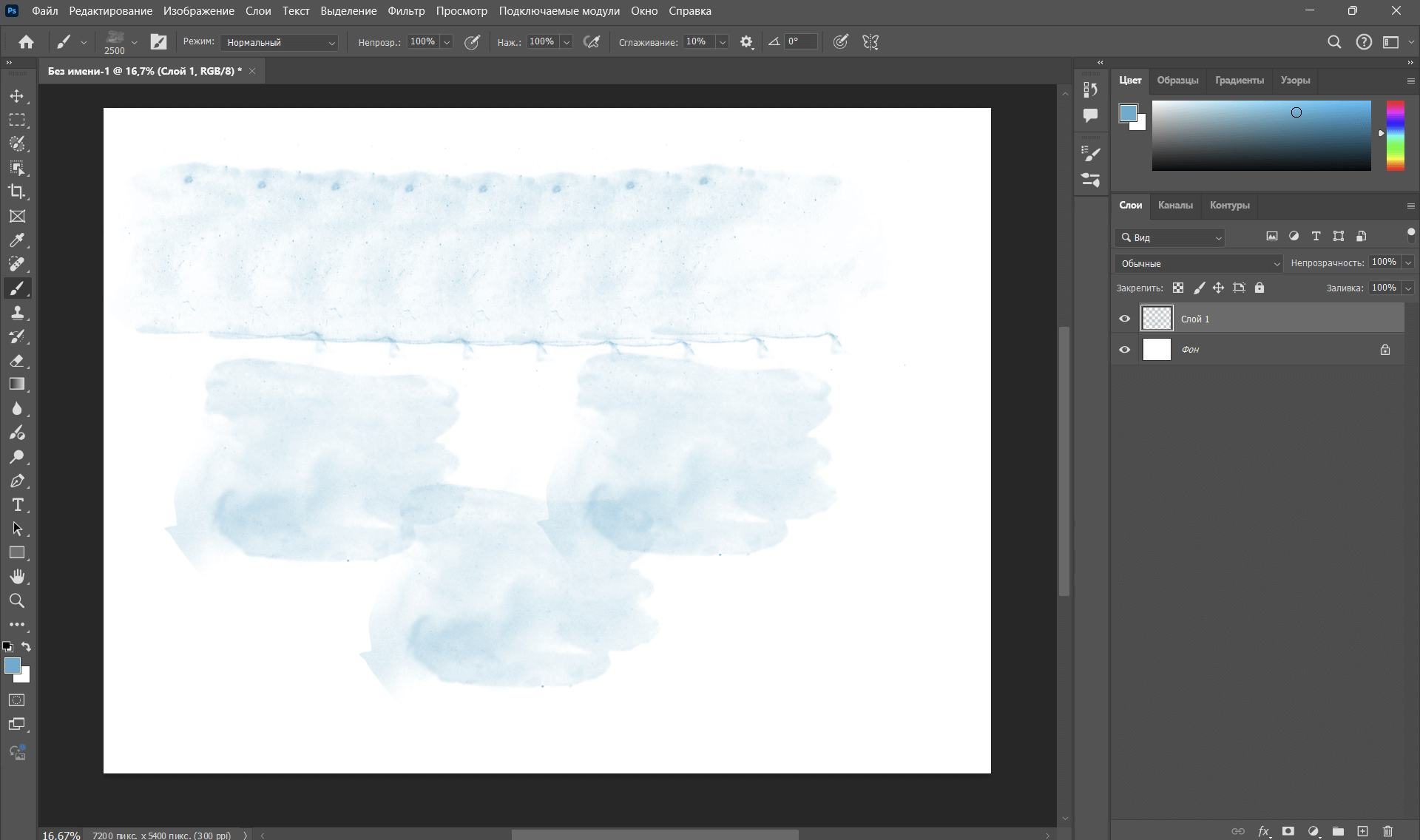 Набор акварельных кистей для Adobe Photoshop
Набор акварельных кистей для Adobe Photoshop
Кисти для ретуши кожи
Реалистичные кисти с текстурой кожи. Такие инструменты помогут убрать дефекты кожи и ретушировать портретные фотографии. В наборе есть более десяти разных текстур для рисования кожи.
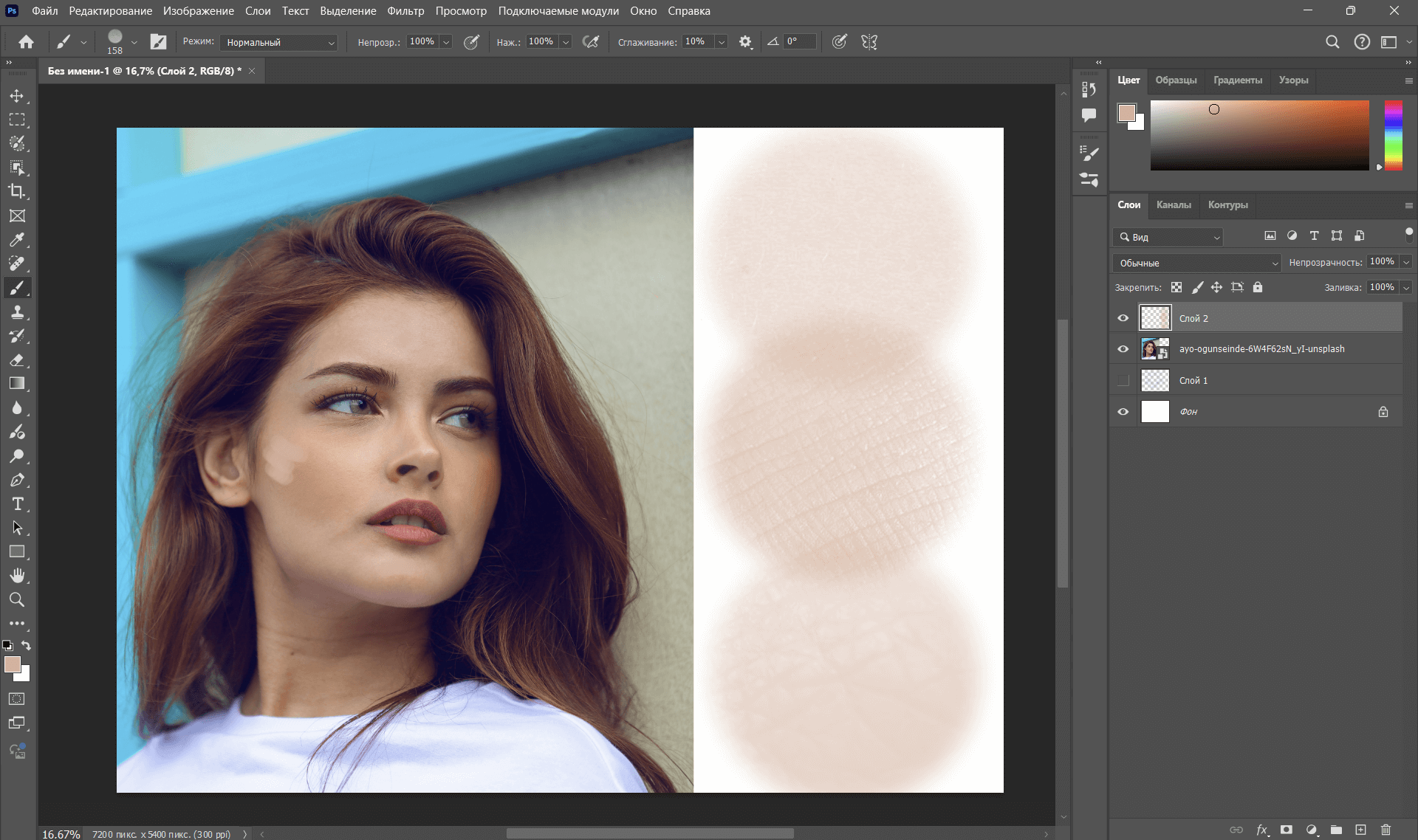 Набор бесплатных кистей для ретуширования кожи в Photoshop. Источник
Набор бесплатных кистей для ретуширования кожи в Photoshop. Источник
Кисти стиля гранж
Бесплатные кисти-штампы помогут создать текстуру гранж. Такие эффекты рисуют потертости и придают зданиям и объектам эффект старения.
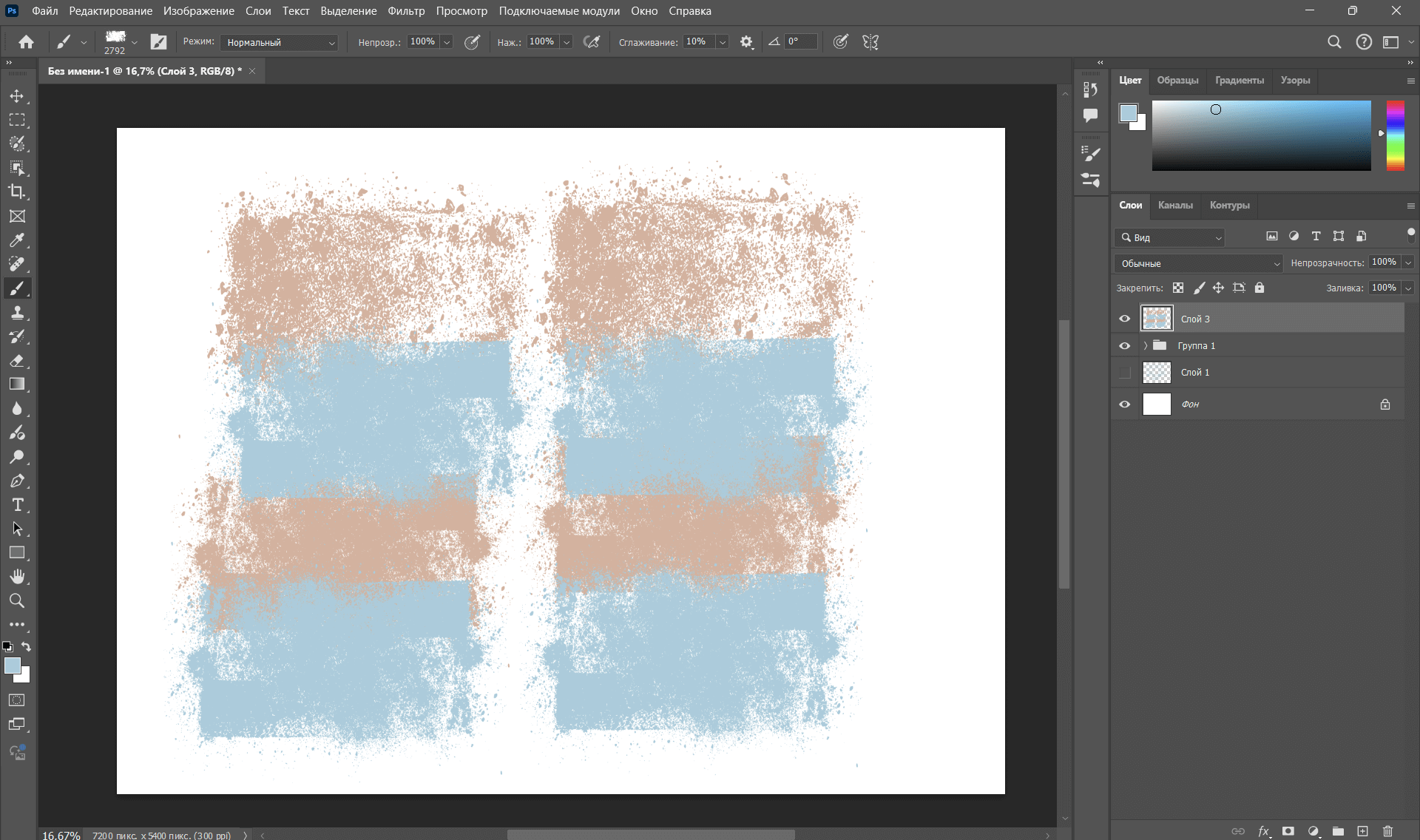 Создание гранж-эффекта с помощью кистей в Photoshop
Создание гранж-эффекта с помощью кистей в Photoshop
Кисти для линий и контуров
Для четкого и аккуратного контура подойдут кисти, которые имитируют твердые карандаши или перо с чернилами. Линии получаются тонкими и ровными, такие кисти удобно использовать в набросках, простых иллюстрациях и штриховке.
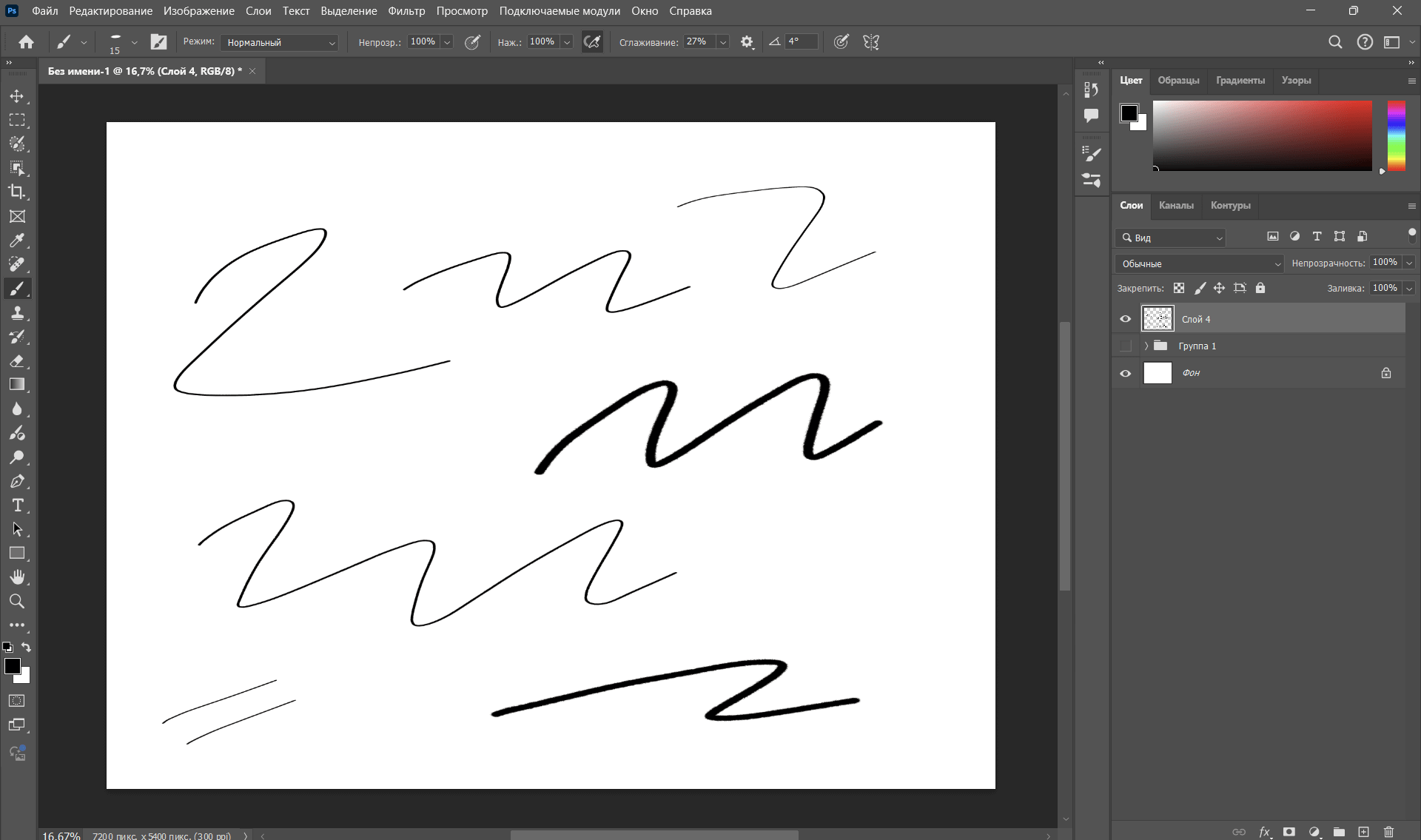 Создание четких контуров и линий кистями в Photoshop
Создание четких контуров и линий кистями в Photoshop
Дым и туман
Бесплатный набор кистей с эффектом тумана, дымки и смога. Такие текстуры можно использовать для создания текстуры для неба, пейзажа или заднего фона.
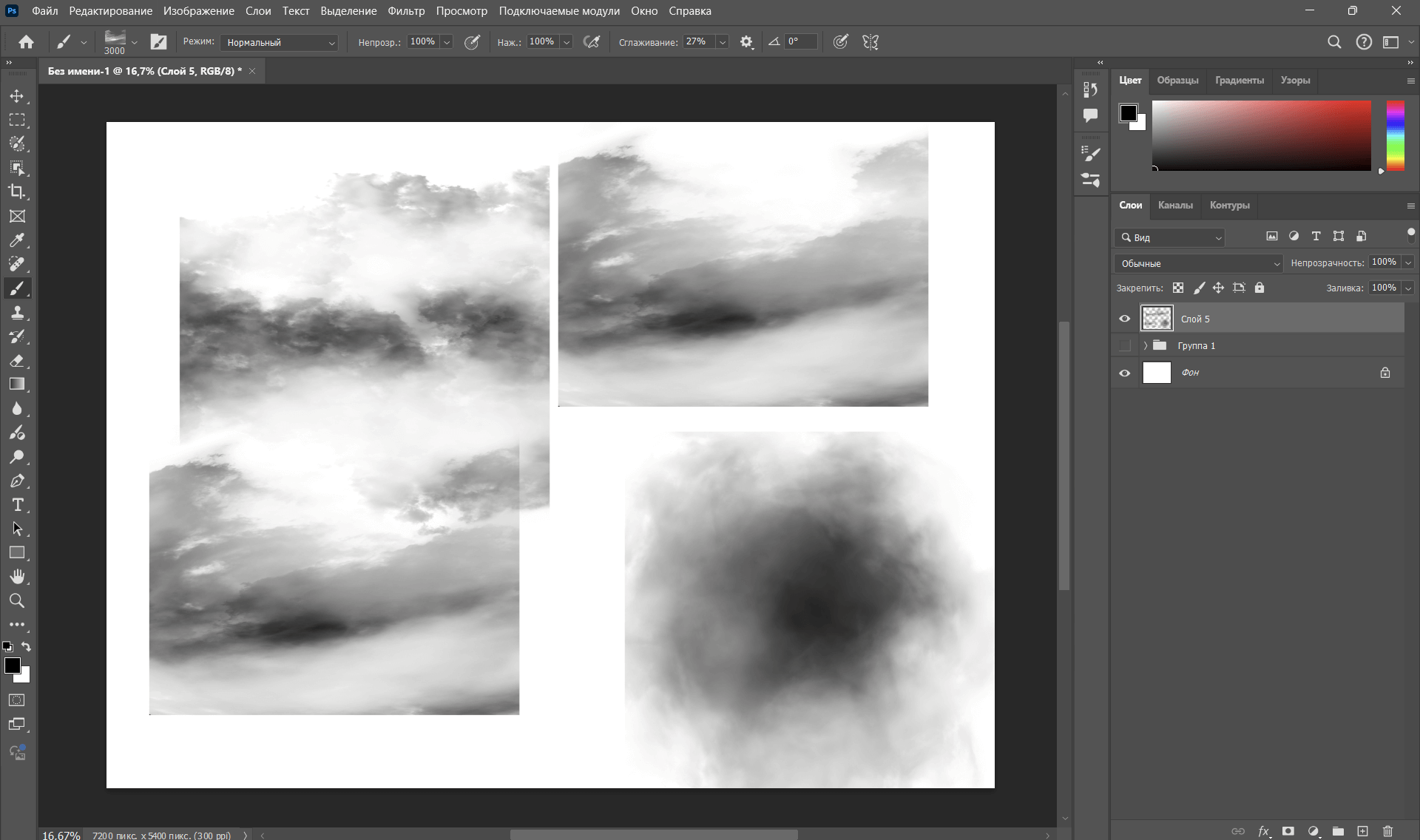 Создание эффекта тумана с помощью кисти в Adobe Photoshop
Создание эффекта тумана с помощью кисти в Adobe Photoshop
Кисти для блесток и сияния
Текстурные кисти для создания блесток и сияния в работах. Их можно накладывать на элементы или всю поверхность холста. Если наложить цвета блесток друг на друга, получится более сияющий эффект.
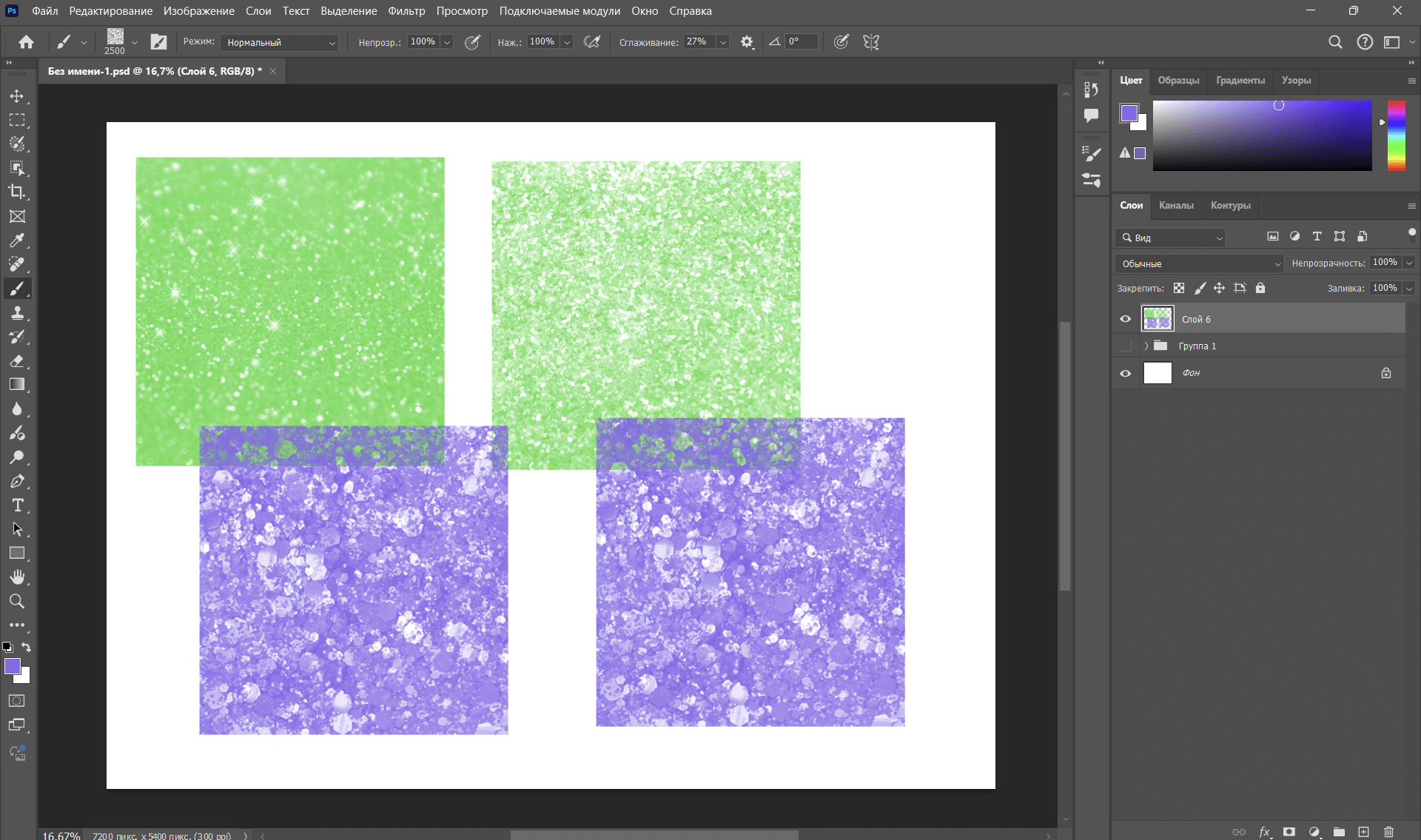 Бесплатные кисти с эффектом блесток в Photoshop
Бесплатные кисти с эффектом блесток в Photoshop
Меловые кисти и маркеры
Набор разных текстурных кистей мела и кисти с эффектом маркера помогут создать динамичные скетчи. Имитация традиционных инструментов хорошо подойдет для реалистичных работ, в которых нужно повторить рисование на настоящей бумаге.
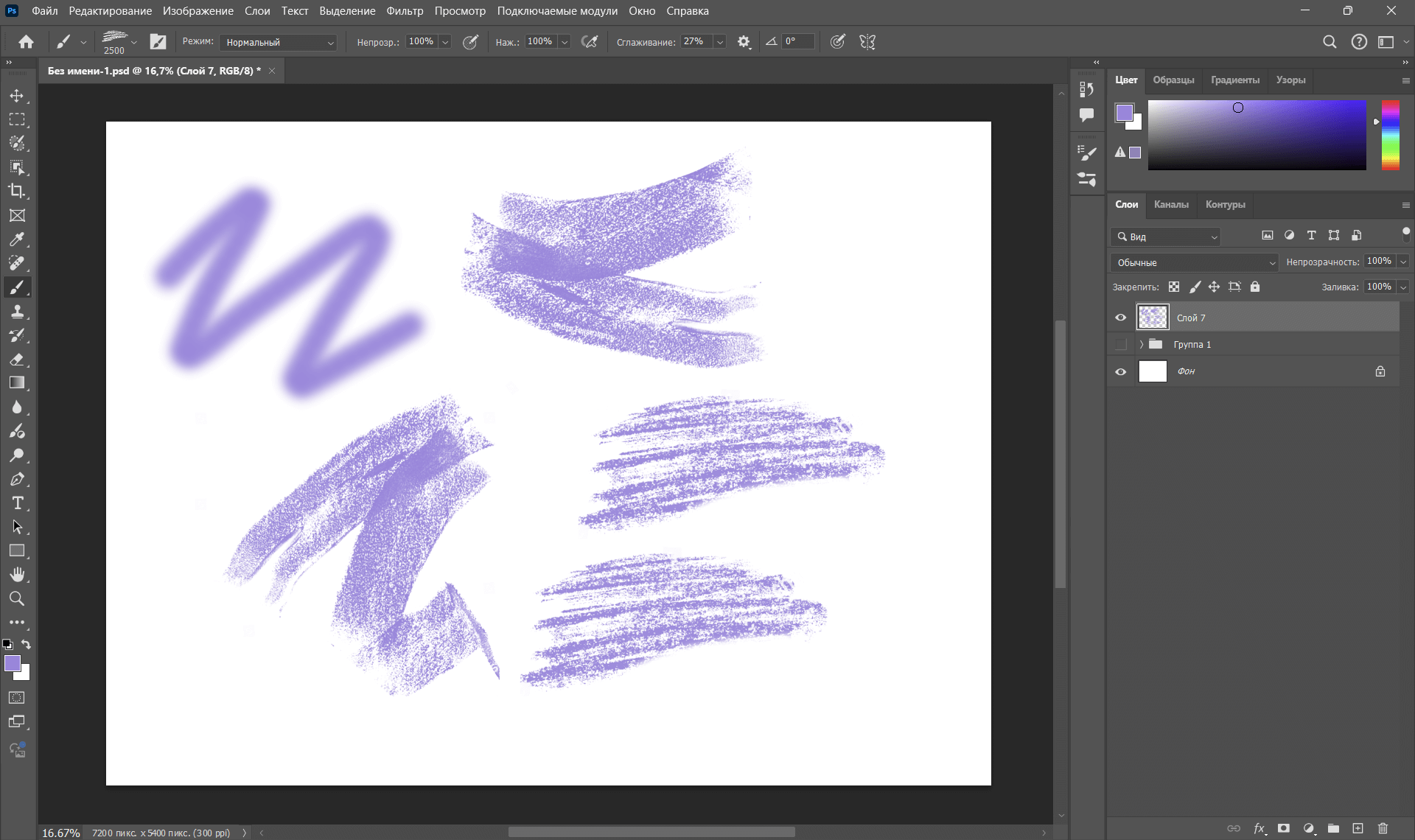 Набор кистей с текстурой мела и маркеров в программе Adobe Photoshop
Набор кистей с текстурой мела и маркеров в программе Adobe Photoshop
Тушь и чернила
Бесплатные наборы кистей с расплывчатыми чернилами и водной тушью отлично подойдут для небрежных скетчей и абстракции в иллюстрациях. Кисти-штампы лучше использовать для фона или объема, а для прорисовки линий можно использовать кисть с тушью на водной основе.
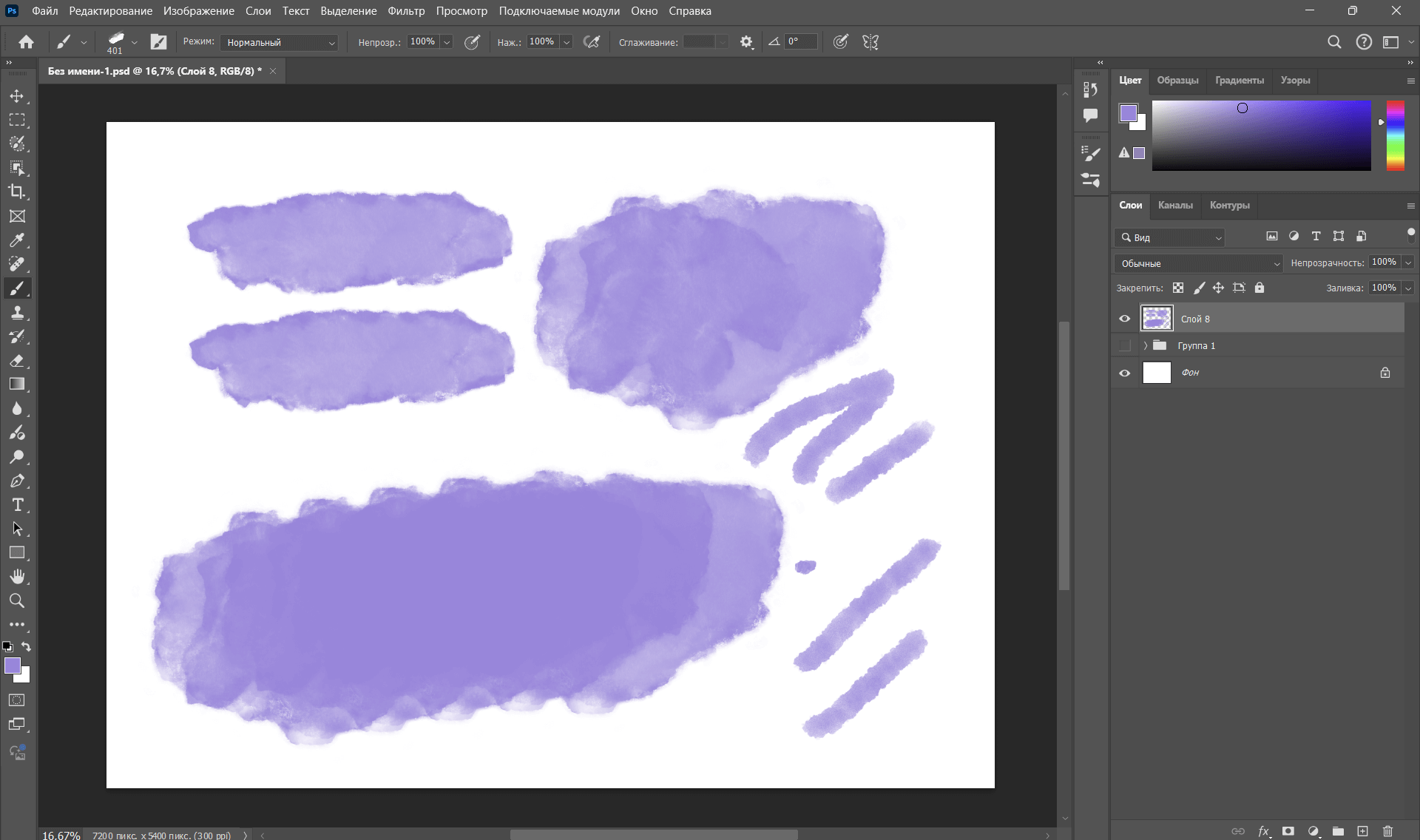 Имитация туши и чернил в кистях для Photoshop
Имитация туши и чернил в кистях для Photoshop
Кисти для брызг и капель
Бесплатный набор кистей с эффектом брызг и небольших капель. Такие элементы удобно использовать в арт-проектах, стилизованных иллюстрациях и для создания текстуры красок.
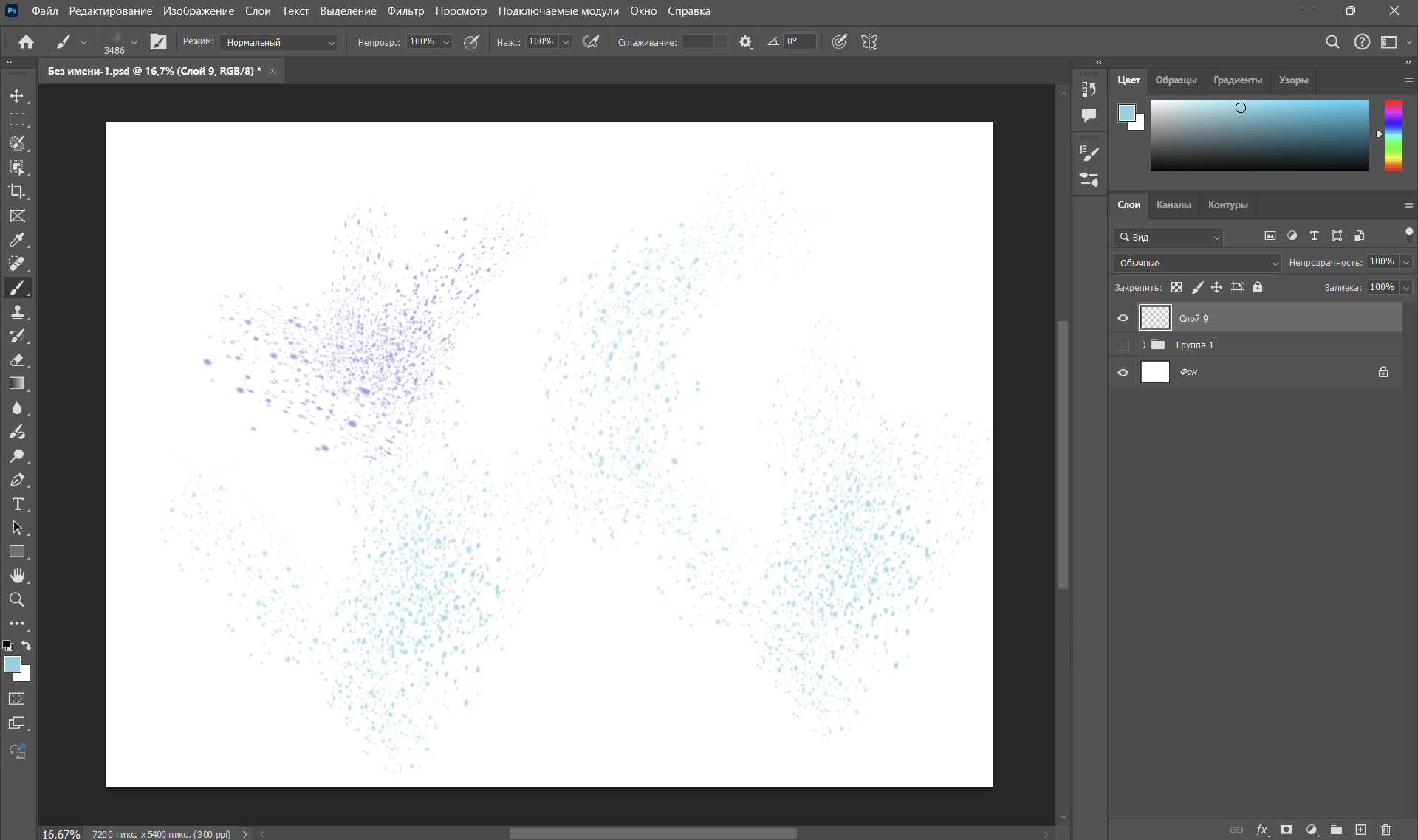 Рисование брызг и капель кистями в Adobe Photoshop
Рисование брызг и капель кистями в Adobe Photoshop
Кисти для волос и меха
Набор бесплатных кистей для рисования текстуры волос и меха. Кисти создают текстуру меха «блоками», но можно прорисовывать и детали и отдельные волоски.
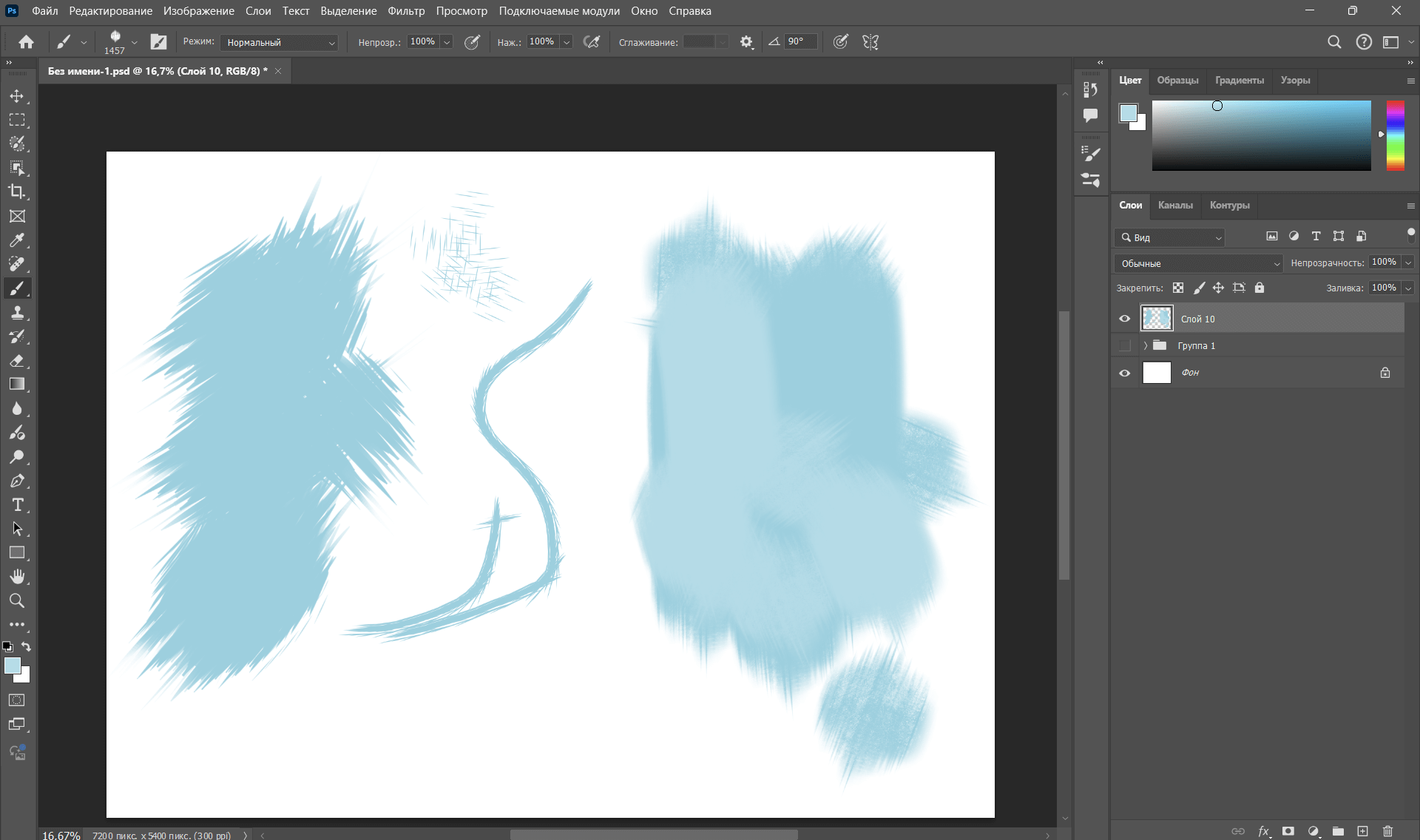 Текстурные кисти для рисования меха и волос в Photoshop
Текстурные кисти для рисования меха и волос в Photoshop
графический дизайнер с нуля до про
профессия| 20 месяцев
графический дизайнер с нуля до про

Станьте дизайнером, который нужен в маркетинге, PR, IT. Дадим не только знания, но и реальный опыт в профессии
научиться
Кисти для создания облаков
Полноценный бесплатный набор кистей для рисования текстурных облаков. Облака можно сделать пушистыми, рыхлыми или полупрозрачными.
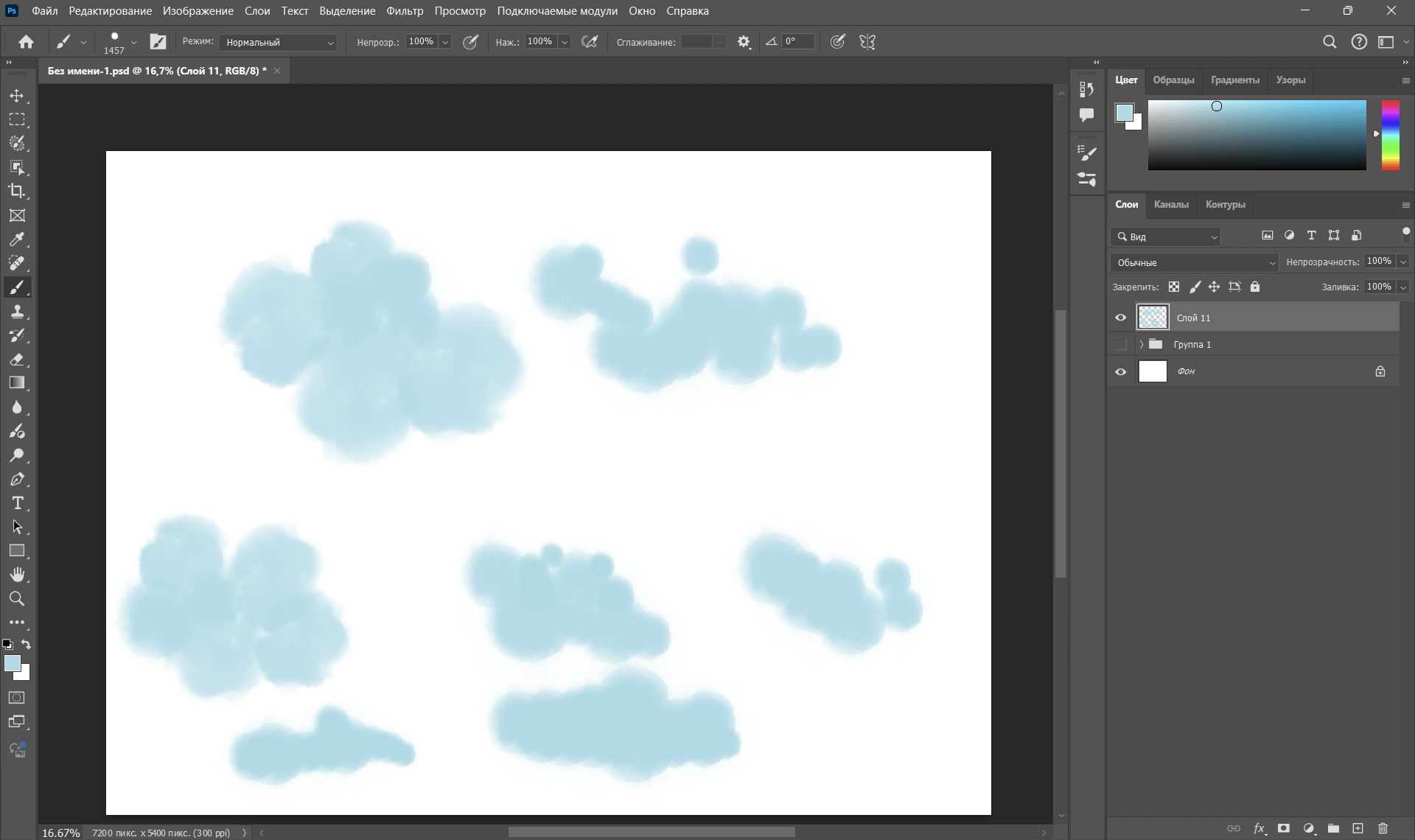 Рисование текстуры облаков с помощью кисти в Adobe Photoshop
Рисование текстуры облаков с помощью кисти в Adobe Photoshop
Кисти для огня и пламени
Кисти для создания огня и динамичных эффектов пламени. Такие кисти-штампы можно использовать в сюжетных иллюстрациях или для коррекции фотографий природы.
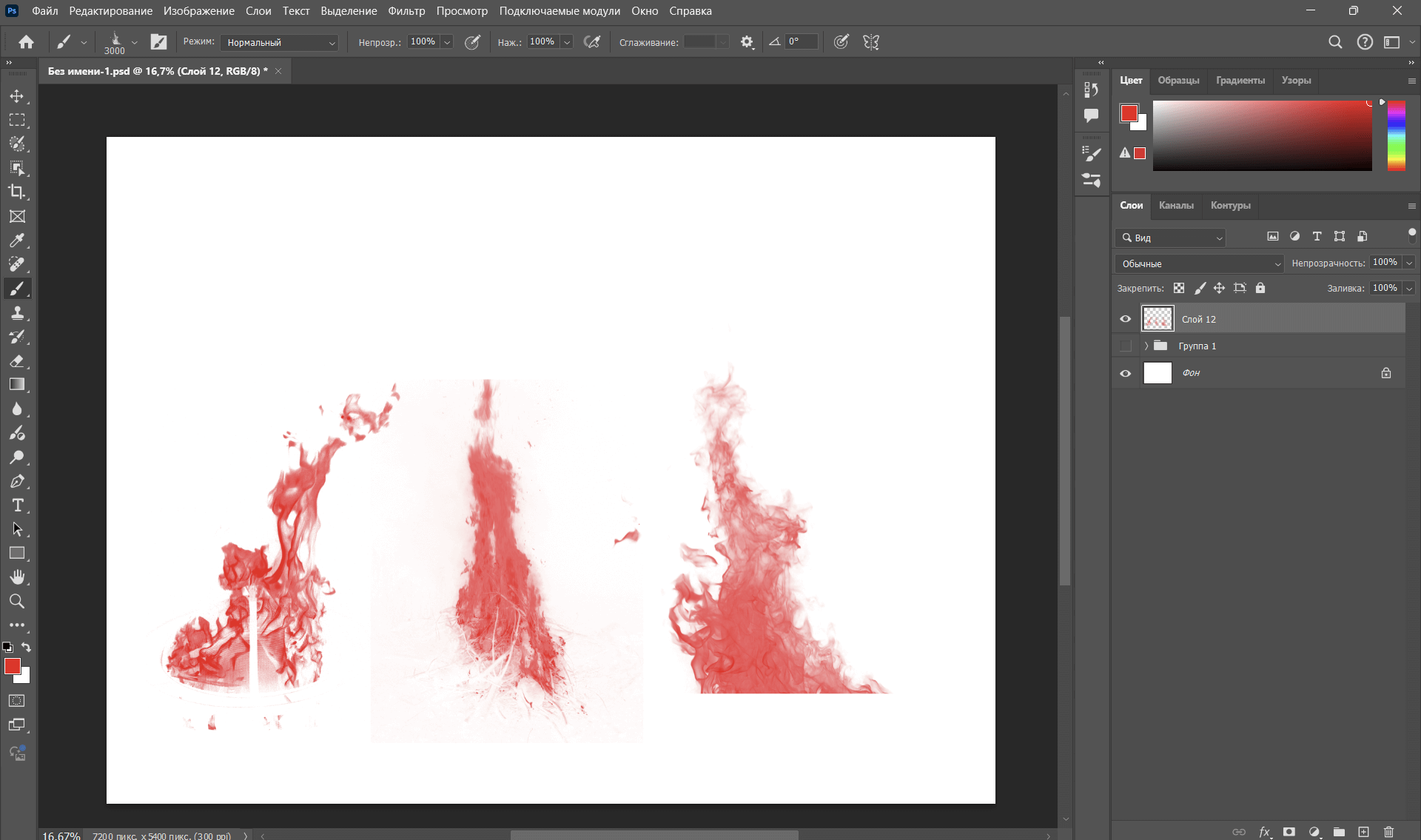 Набор кистей для создания огня в Photoshop
Набор кистей для создания огня в Photoshop
Кисти для текстур бетона и камня
Еще один набор кистей-штампов идеально подойдет для добавления фактурных элементов. Можно использовать по всей рабочей области, а можно наложить полупрозрачной текстурой на объект или пространство.
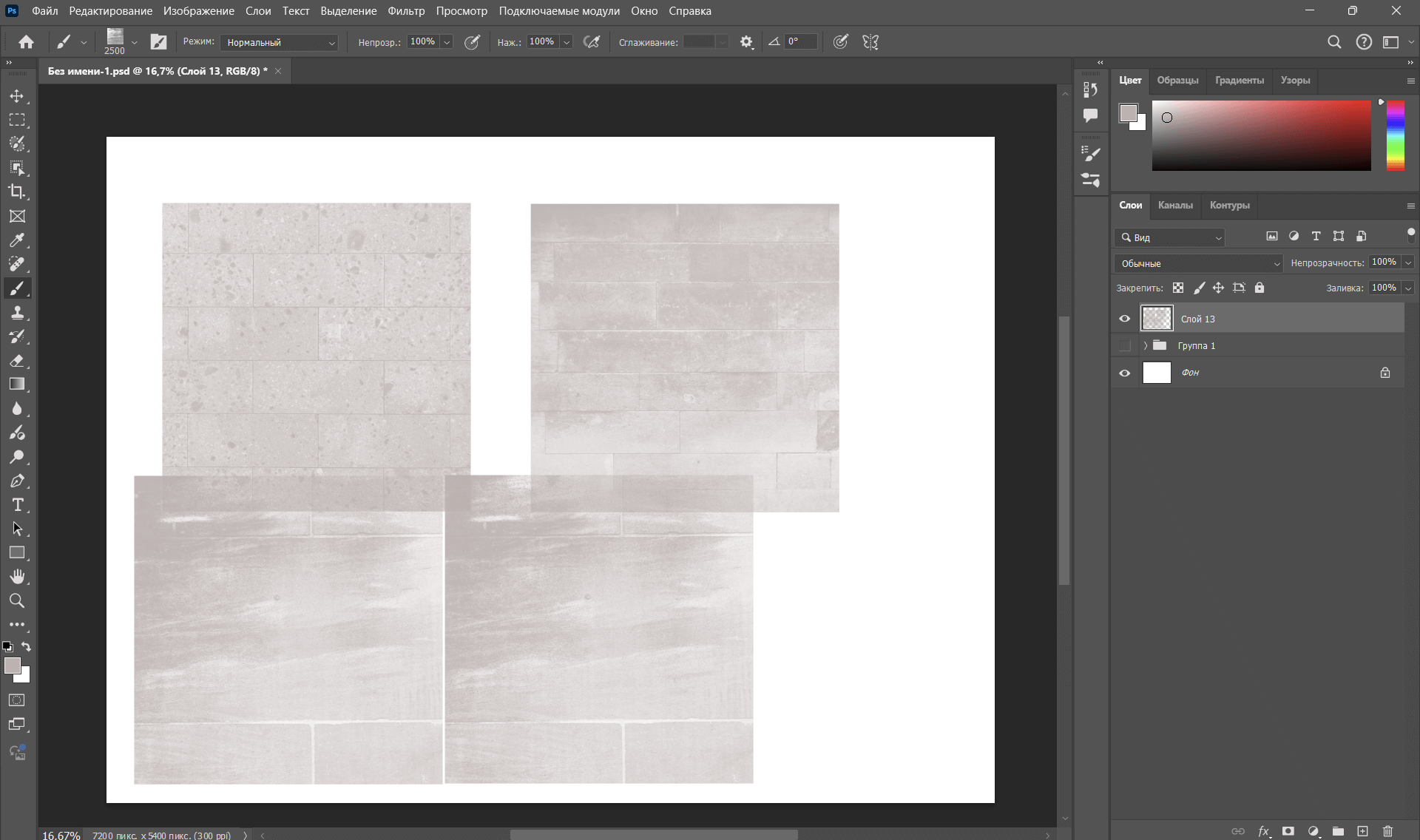 Создание текстуры бетона и камня в Adobe Photoshop
Создание текстуры бетона и камня в Adobe Photoshop
Фигурные кисти
Наборы фигурных кистей с растениями и текстурными цветами подойдут, чтобы прорисовывать детали, добавлять фигур на фон и создавать паттерны. Фигурные кисти популярны в стилизованных иллюстрациях и абстракциях.
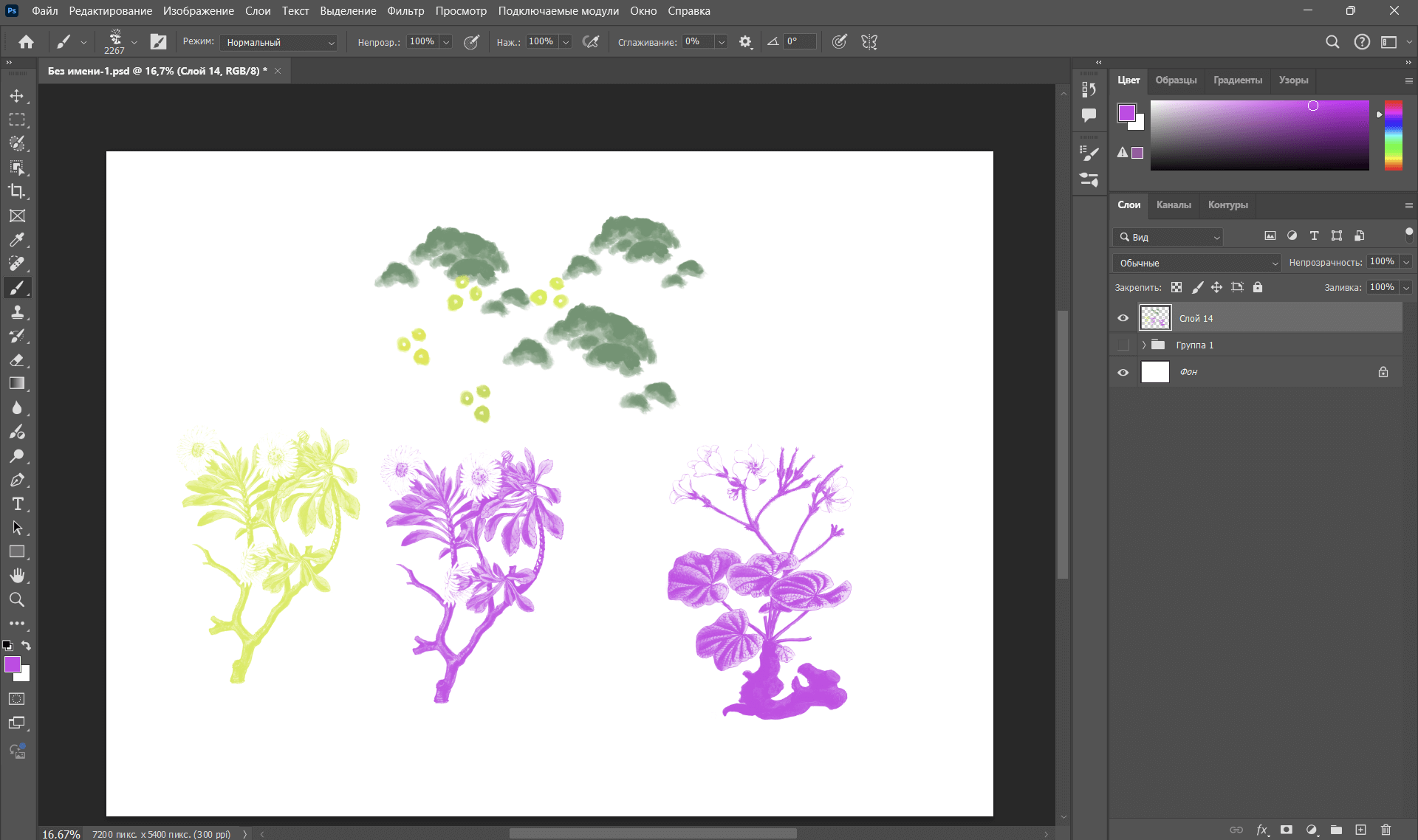 Бесплатные фигурные кисти для детализации в Adobe Photoshop
Бесплатные фигурные кисти для детализации в Adobe Photoshop
Кисти с полутонами и ретротекстурами
Набор кистей с повтором винтажных цветочных узоров и полутона с отсылкой к эре поп-арта. Такие текстуры можно использовать в проектах, которые посвящены разным эрам, а еще для создания интересных и уникальных текстур в работе.
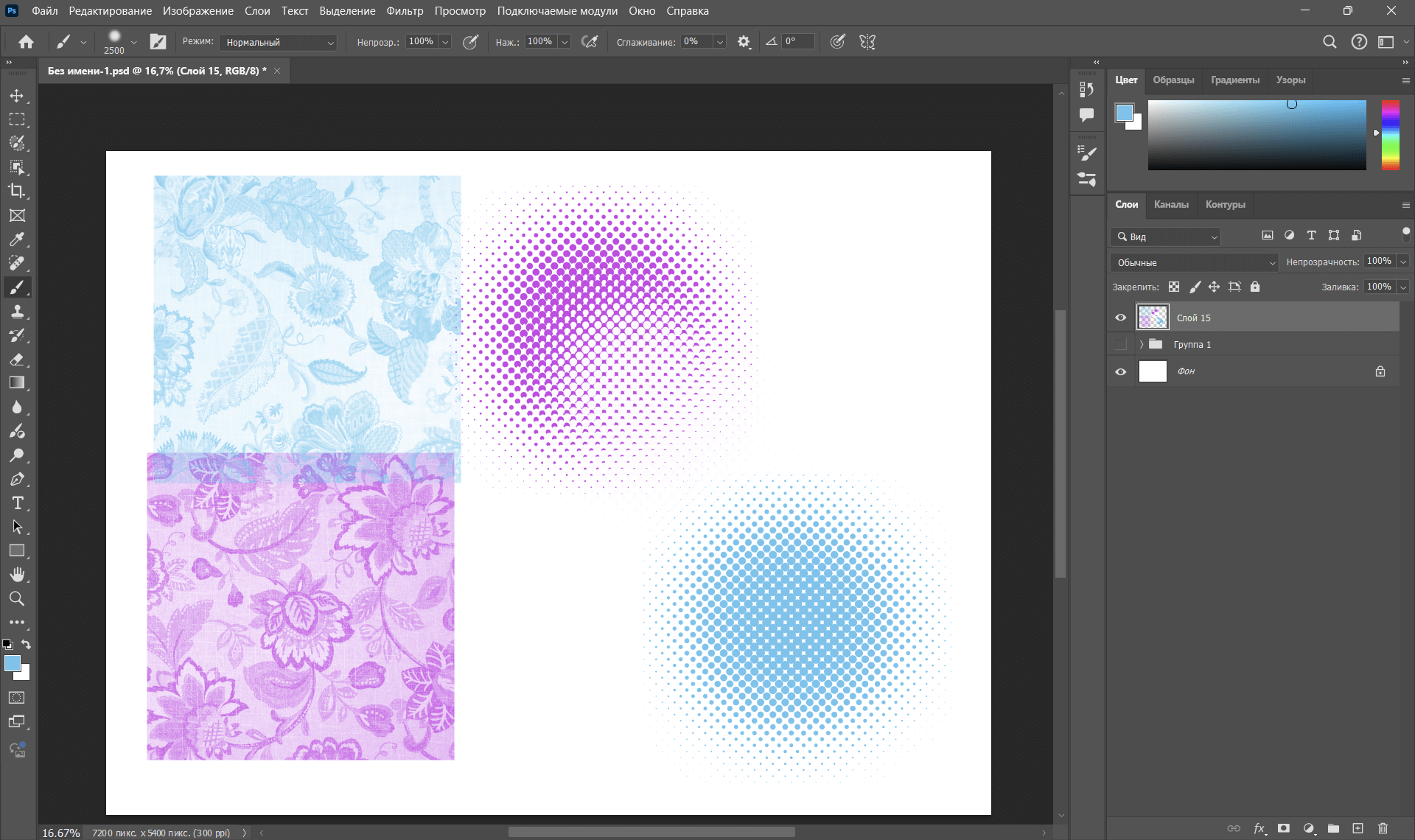 Ретроузоры кистей в Adobe Photoshop
Ретроузоры кистей в Adobe Photoshop
Как установить кисти в Photoshop
Чтобы установить кисти в Adobe Photoshop, сначала нужно скачать файл ABR на устройство. Потом зайти в программу и найти окно с настройками кистей. Его можно вызвать через иконку папки в верхней панели инструментов или через кнопку кисти справа. Кнопка справа может находиться еще и в другом месте, если так поставлено в вашей рабочей области.
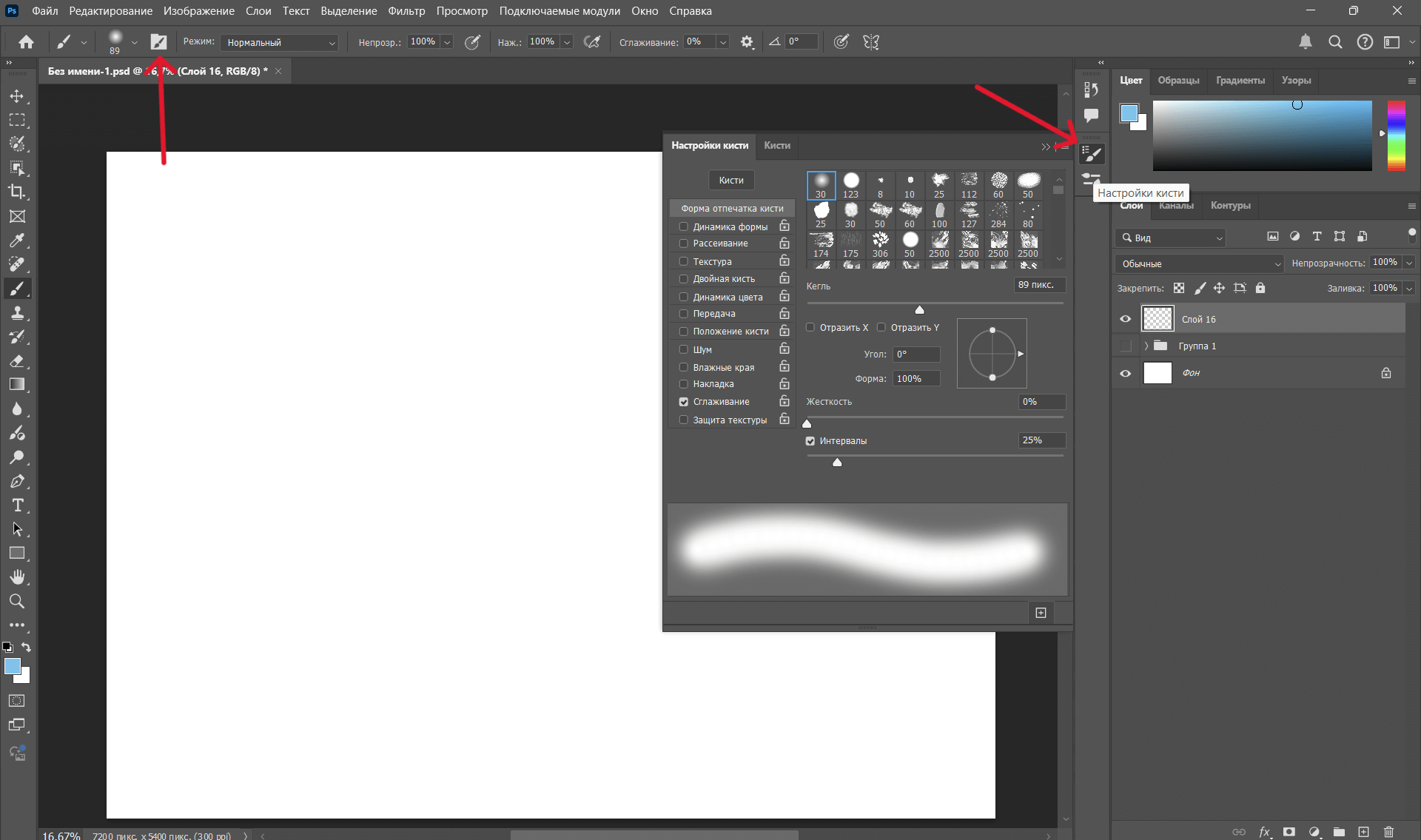 Как вызвать панель настроек кистей в Photoshop
Как вызвать панель настроек кистей в Photoshop
В новом окне нужно перейти во вкладку «Кисти» и кликнуть на три полоски меню в правом верхнем углу окна. Потом выбрать пункт «Импорт кистей».
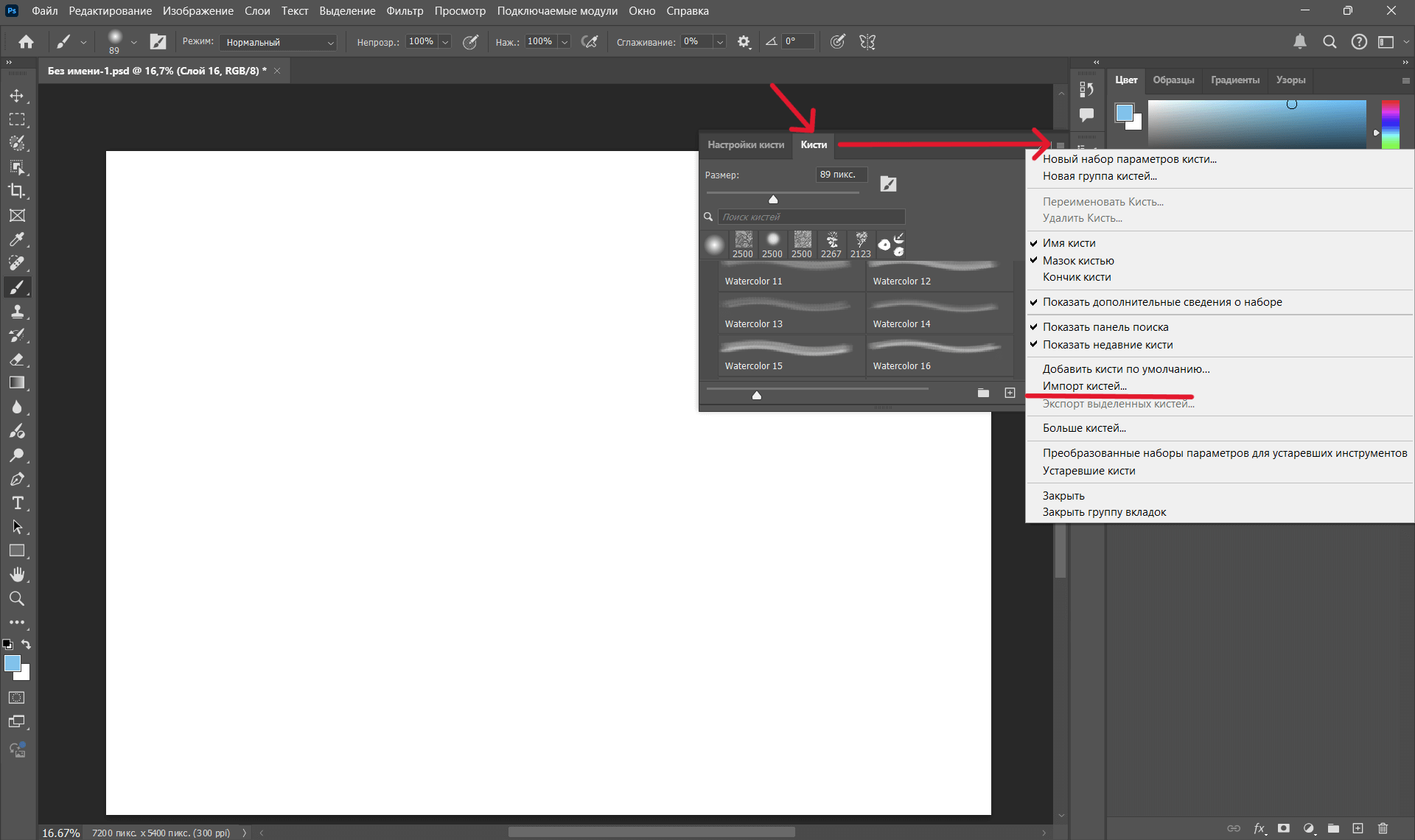 Функция импорта кистей для установки в Adobe Photoshop
Функция импорта кистей для установки в Adobe Photoshop
Из файлов на устройстве нужно выбрать файл .abr с нужными кистями и нажать «Выгрузить».
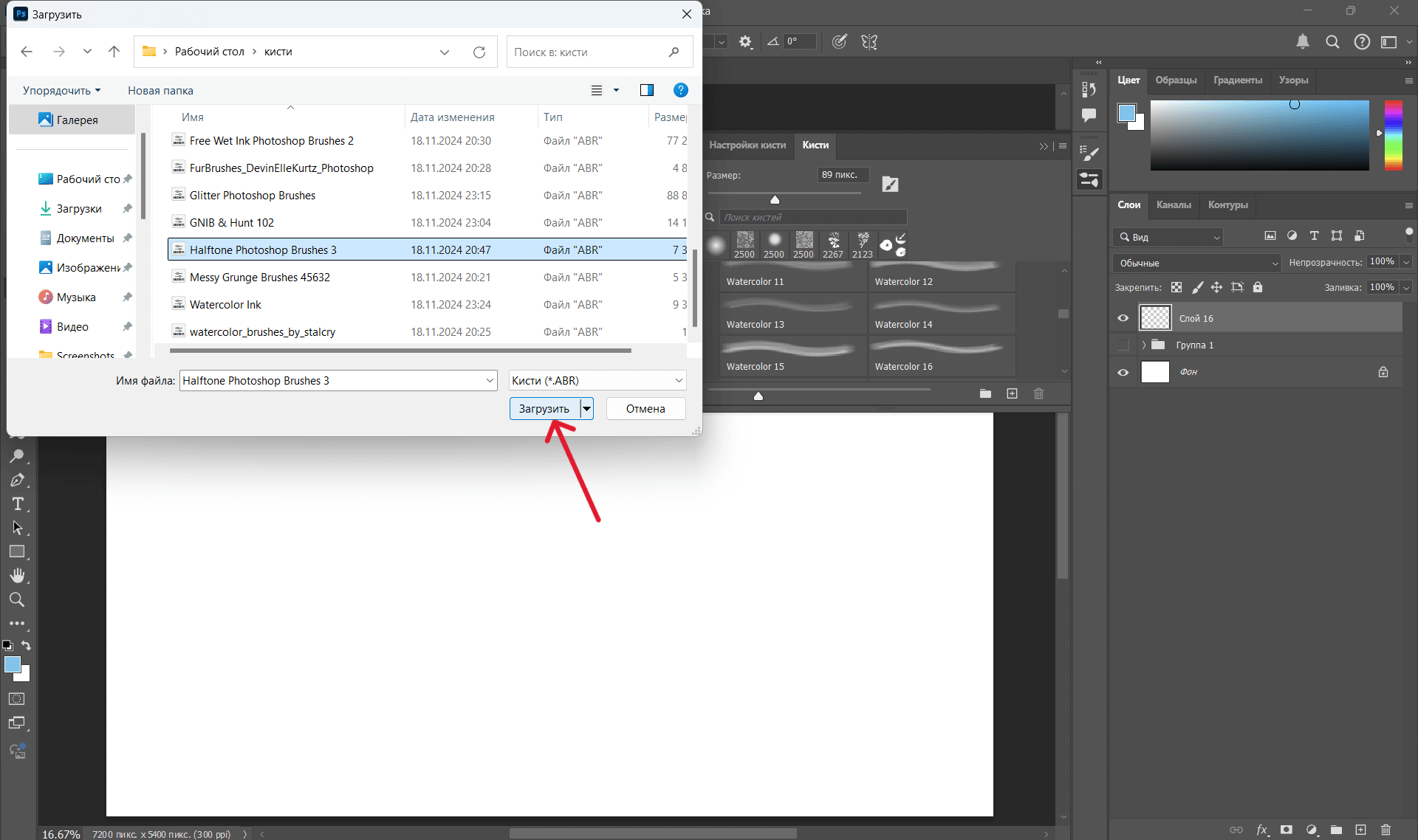 Выгружаем файл .abr для импорта кистей в Photoshop
Выгружаем файл .abr для импорта кистей в Photoshop
Кисти загрузятся в программу автоматически. Найти кисть или папку с набором кистей можно в соответствующем инструменте «Кисть»: кликнуть на иконку с размером кисти в правой верхней панели. Папки с кистями расположены в нижней половине окна, и если прокрутить ползунок, то новые кисти отобразятся в самом низу.
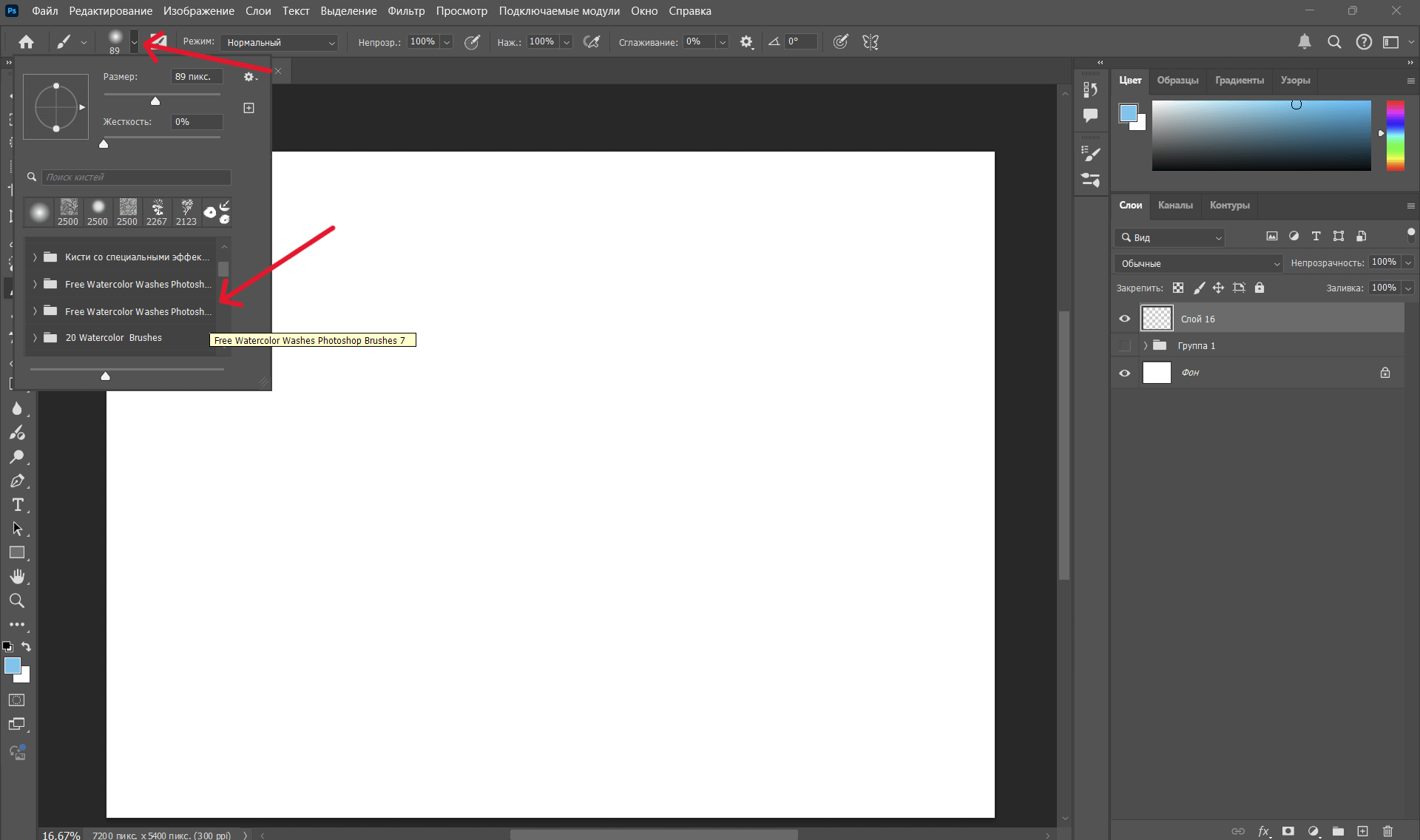 Как найти новые кисти в программе Adobe Photoshop после импорта файла
Как найти новые кисти в программе Adobe Photoshop после импорта файла
Главное об использовании кистей в Photoshop
- Дополнительные кисти в Adobe Photoshop помогают художникам, фотографам и дизайнерам сделать свою работу быстро и качественно. С помощью правильных инструментов можно добавить текстуру, отрисовать детали и повысить реалистичность.
- Бесплатные кисти для Photoshop можно найти на разных ресурсах и сайтах. Среди специалистов популярны Gumroad, Brusheezy и другие.
- Кисти можно добавлять как наборами, так и по отдельности. Для загрузки в программу Adobe Photoshop потребуется файл с расширением ABR.
- В наборах кистей можно найти разные текстуры и техники: от имитации чернил и пламени для сюжетных набросков до текстуры волос и кожи для ретуши фотографий.
- Для установки кистей в Adobe Photoshop нужно открыть панель настроек кистей, кликнув на иконку папки в верхней панели инструментов. Потом нажать на меню во вкладке «Кисти» и выбрать пункт «Импорт кистей». После загрузки файла в новом окне набор кистей появится в списке инструментов под папками встроенных кистей.
- Не стоит пренебрегать как бесплатными, так и платными кистями. Качественные текстурные и фигурные кисти могут сильно повлиять на качество работ и детализации: улучшается текстура, правдоподобность материалов, уменьшается время коррекции фотографии или отрисовки сложных композиций.
профессия графический дизайнер с нуля до про
профессия графический дизайнер с нуля до про
Маркетинг, PR, IT — мы не знаем, какую сферу вы выберете, когда станете графическим дизайнером. Но знаем, что вы сможете им стать, получив реальный опыт. Тот, который оценят работодатели
Научиться